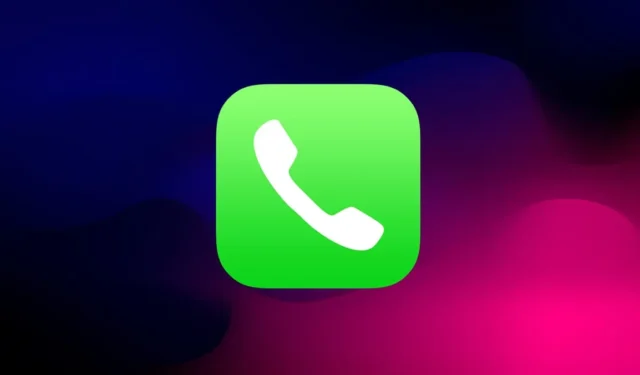
Vil du vide, hvordan du hurtigopkald på din iPhone? I denne guide vil jeg dele de bedste tips til hurtigopkald til enhver kontakt på din iPhone. Hurtigopkald, som navnet antyder, er praktisk, når du vil ringe til en person med det samme. I stedet for at navigere gennem appen Kontakter eller ringe til deres nummer, kan du ringe til dem med et par tryk med din finger.
Bedste måder at hurtigopkald på iPhone
Lad os gennemgå de forskellige tricks en efter en og foretage det vigtige opkald med det samme.
1. Brug Siri til hurtigopkald
Apple iOS har den mest effektive virtuelle assistent, Siri. I stedet for at rulle gennem kontaktappen, kan du give en stemmekommando til Siri.
Bed Siri om at foretage telefonopkaldet. Hvor enklere kunne det blive? Det er min yndlingsteknik at ringe til nogen, der bruger iPhone. Sparer tid og kræfter.
- Alt du skal gøre er at have iPhonen i nærheden af dig. Du skal blot sige Hej Siri for at bringe det op.
- Når Siri vises, skal du bare sige “Ring til xyz” [Erstat Xyz med den pågældende kontaktpersons navn]
- For eksempel, Hey Siri Ring til John .
Det er det. Opkaldet vil blive foretaget uden besvær.
2. Indstil Apple Watch til hurtigopkald til en kontakt
Hvis du troede, at Siri er den eneste måde at hurtigkalde en iPhone-kontakt på, så hold mit Apple Watch. Du kan ringe til nogen direkte fra dit Apple Watch. Der er en funktion kaldet komplikationer.
Disse er normalt de informationer fra de apps, der er installeret på din iPhone, som kan vises på Apples smartwatch.
Du skal sætte en kontakt lige på urskiven. Når du har brug for at foretage det hurtige opkald til den kontakt, skal du trykke på kompileringen. Sådan fungerer det.
- Tryk på urskiven.
- Tryk på Rediger .
- Fortsæt nu med at stryge til venstre, indtil du ser fanen KOMPLIKATIONER .
- Vælg en komplikationsplacering på uret. Det betyder, hvilket hjørne af urskiven du vil placere kontakten på.
- Naviger til Kontakter under afsnittet komplikationer.
- Vælg den kontakt, du vil indstille på Apple Watch-hurtigopkaldet.
- Når du har valgt kontakten, skal du trykke på Digital Crown, og du vil skubbe ud af redigeringssektionen.
Kontaktens billede vises nu på hjørnet af urskiven. Tryk på den, og vælg derefter telefonknappen for at foretage et telefonopkald. Du kan endda foretage et FaceTime Audio-opkald.
3. Hurtigopkald ved hjælp af funktionen Kontakter App Favorites
Denne metode kræver, at du tilføjer en kontakt til favoritlisten. Gå derefter til denne liste, og vælg en kontakt for at foretage et opkald, når du vil.
For at tilføje en kontaktperson til Favoritter, er disse trin, du skal følge.
- Åbn kontaktlisten .
- Vælg en hvilken som helst kontakt.
- Tryk på Tilføj til favoritter > Ring op.
- Tryk derefter på telefonnummeret.
- Åbn nu telefonappen.
- Tryk på Favoritter .

- Under denne rul til den tilsvarende kontakt, du vil ringe til. Tryk på deres navn.
4. Hurtigopkald ved hjælp af nødkontakter
Hvis du har gemt nødkontakter til medicinske nødsituationer på din iPhone, kan du bruge denne funktion til at hurtigkalde nogen.
- Tryk på afbryderknappen på iPhone.
- Tryk derefter på Annuller .
- Du vil være tilbage på skærmen, hvor du vil se en valgmulighed Nødsituation . Tryk på den.
- Tryk derefter på Medicinsk ID i nederste venstre hjørne af skærmen.
- Rul til Emergency Contacts under Medical ID-oplysningerne .

- Uanset hvilket kontaktnavn, du har gemt, vises der.
- Tryk på kontaktens navn for at starte opkaldet.
5. Tilføj Kontakter-widget på iPhone-startskærmen
For hurtigt at få adgang til enhver kontakt og starte et opkald kan du tilføje kontakten til fanen Dagens visning på iPhone-startskærmen. I en enkelt widget kan du højst tilføje op til seks kontakter. Du kan tilføje den samme widget et par gange mere med andre kontakter for at tilføje flere kontakter.
- Tryk længe på startskærmen for at starte jiggle-tilstanden.
- I øverste højre hjørne skal du trykke på +-ikonet for at tilføje en ny widget.
- Rul til Kontakter i widgetsektionen og tryk på den.
- Vælg en hvilken som helst efter dit behov blandt de tre typer tilgængelige Kontakter-widgets.
- Tryk derefter på Tilføj widget , og den vises på startskærmen.
- Hver gang du vil ringe til en kontakt, skal du blot trykke på vedkommendes billede. Vælg opkaldsmuligheden.
Afslut
Spar din tid ved at vide, hvordan du hurtigopkald på en iPhone . Jeg håber, at denne vejledning tydeliggør de mest enkle metoder, som andre iPhone-brugere bruger til at foretage et øjeblikkeligt opkald.




Skriv et svar